Exchange2013安装后设置
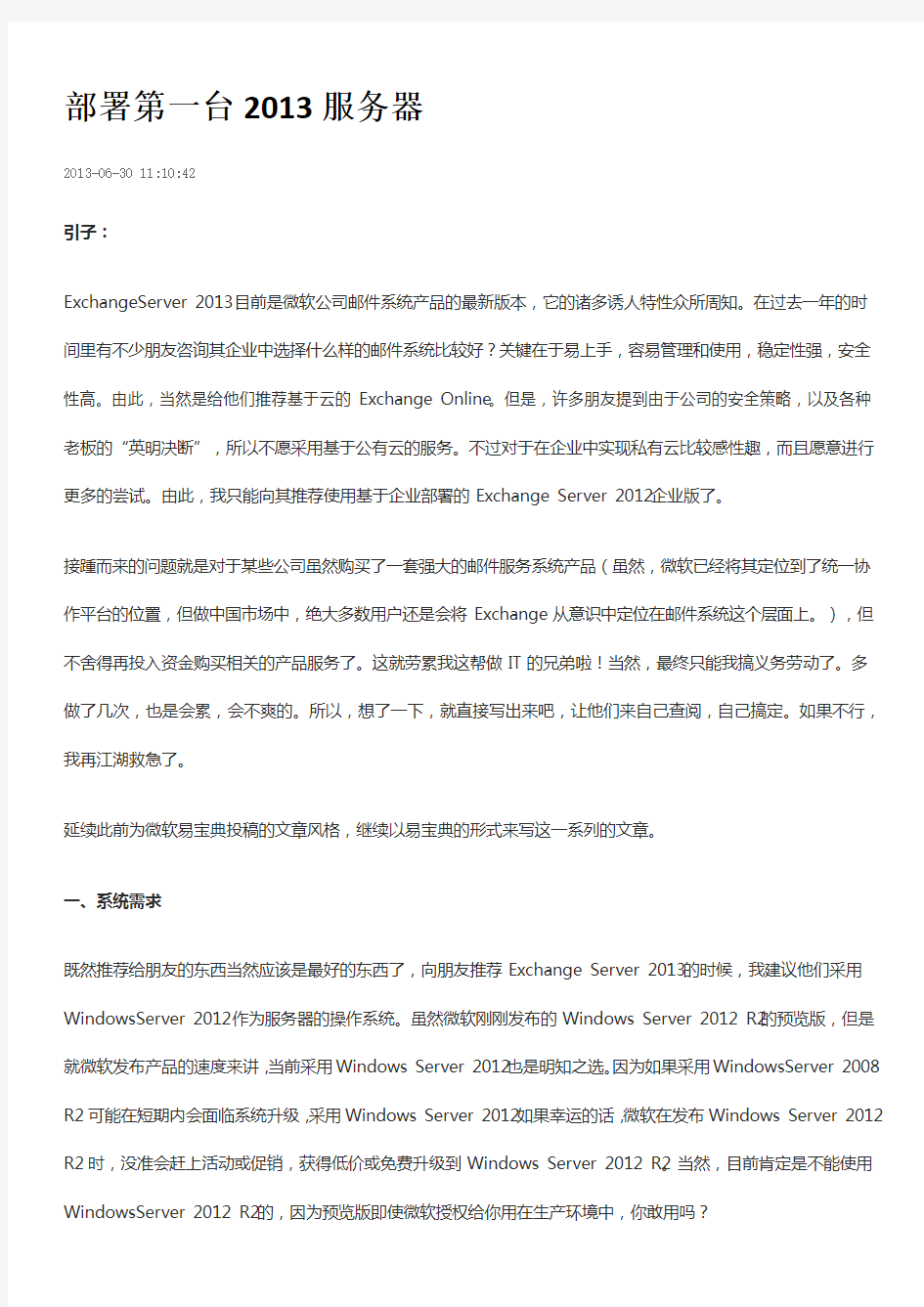
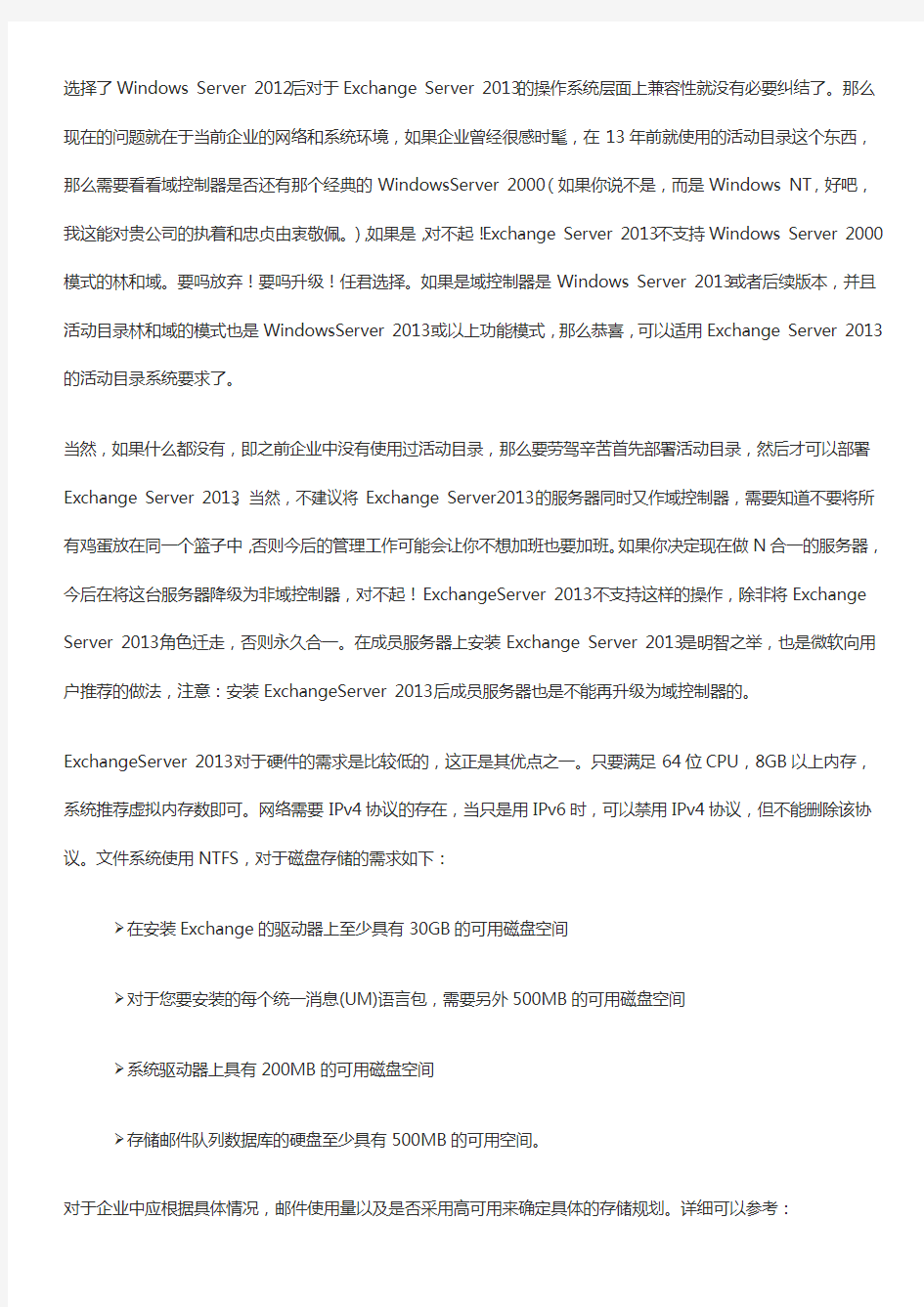
部署第一台2013服务器
2013-06-30 11:10:42
引子:
ExchangeServer 2013目前是微软公司邮件系统产品的最新版本,它的诸多诱人特性众所周知。在过去一年的时间里有不少朋友咨询其企业中选择什么样的邮件系统比较好?关键在于易上手,容易管理和使用,稳定性强,安全性高。由此,当然是给他们推荐基于云的Exchange Online。但是,许多朋友提到由于公司的安全策略,以及各种老板的“英明决断”,所以不愿采用基于公有云的服务。不过对于在企业中实现私有云比较感性趣,而且愿意进行更多的尝试。由此,我只能向其推荐使用基于企业部署的Exchange Server 2012企业版了。
接踵而来的问题就是对于某些公司虽然购买了一套强大的邮件服务系统产品(虽然,微软已经将其定位到了统一协作平台的位置,但做中国市场中,绝大多数用户还是会将Exchange从意识中定位在邮件系统这个层面上。),但不舍得再投入资金购买相关的产品服务了。这就劳累我这帮做IT的兄弟啦!当然,最终只能我搞义务劳动了。多做了几次,也是会累,会不爽的。所以,想了一下,就直接写出来吧,让他们来自己查阅,自己搞定。如果不行,我再江湖救急了。
延续此前为微软易宝典投稿的文章风格,继续以易宝典的形式来写这一系列的文章。
一、系统需求
既然推荐给朋友的东西当然应该是最好的东西了,向朋友推荐Exchange Server 2013的时候,我建议他们采用WindowsServer 2012作为服务器的操作系统。虽然微软刚刚发布的Windows Server 2012 R2的预览版,但是就微软发布产品的速度来讲,当前采用Windows Server 2012也是明知之选。因为如果采用WindowsServer 2008 R2可能在短期内会面临系统升级,采用Windows Server 2012如果幸运的话,微软在发布Windows Server 2012 R2时,没准会赶上活动或促销,获得低价或免费升级到Windows Server 2012 R2。当然,目前肯定是不能使用WindowsServer 2012 R2的,因为预览版即使微软授权给你用在生产环境中,你敢用吗?
选择了Windows Server 2012后对于Exchange Server 2013的操作系统层面上兼容性就没有必要纠结了。那么现在的问题就在于当前企业的网络和系统环境,如果企业曾经很感时髦,在13年前就使用的活动目录这个东西,那么需要看看域控制器是否还有那个经典的WindowsServer 2000(如果你说不是,而是Windows NT,好吧,我这能对贵公司的执着和忠贞由衷敬佩。),如果是,对不起!Exchange Server 2013不支持Windows Server 2000模式的林和域。要吗放弃!要吗升级!任君选择。如果是域控制器是Windows Server 2013或者后续版本,并且活动目录林和域的模式也是WindowsServer 2013或以上功能模式,那么恭喜,可以适用Exchange Server 2013的活动目录系统要求了。
当然,如果什么都没有,即之前企业中没有使用过活动目录,那么要劳驾辛苦首先部署活动目录,然后才可以部署Exchange Server 2013。当然,不建议将Exchange Server2013的服务器同时又作域控制器,需要知道不要将所有鸡蛋放在同一个篮子中,否则今后的管理工作可能会让你不想加班也要加班。如果你决定现在做N合一的服务器,今后在将这台服务器降级为非域控制器,对不起!ExchangeServer 2013不支持这样的操作,除非将Exchange Server 2013角色迁走,否则永久合一。在成员服务器上安装Exchange Server 2013是明智之举,也是微软向用户推荐的做法,注意:安装ExchangeServer 2013后成员服务器也是不能再升级为域控制器的。ExchangeServer 2013对于硬件的需求是比较低的,这正是其优点之一。只要满足64位CPU,8GB以上内存,系统推荐虚拟内存数即可。网络需要IPv4协议的存在,当只是用IPv6时,可以禁用IPv4协议,但不能删除该协议。文件系统使用NTFS,对于磁盘存储的需求如下:
在安装Exchange的驱动器上至少具有30GB的可用磁盘空间
对于您要安装的每个统一消息(UM)语言包,需要另外500MB的可用磁盘空间
系统驱动器上具有200MB的可用磁盘空间
存储邮件队列数据库的硬盘至少具有500MB的可用空间。
对于企业中应根据具体情况,邮件使用量以及是否采用高可用来确定具体的存储规划。详细可以参考:
《#Exchange2013 微博行# - 官方技术库之安装Exchange2013存储配置选项》
https://www.360docs.net/doc/041635561.html,/1297100240/zDf0KftGK
二、先决条件
ExchangeServer 2013包含两种不同角色的服务器——邮箱服务器角色和客户端访问服务器角色。这两种角色可以分离部署在不同的服务器上。也可以合并部署在同一服务器上。在部署上述两种角色时,均需要安装:
1、Windows PowerShell、.NET Framework 4.5和Windows ManagementFramework 3.0,不过由于操作系统是Windows Server 2012,所以上组件均已经自动存在无需手动安装。
2、为了便于管理活动目录,所以需要安装RemoteTools Administration Pack for Active Directory。
复制下面内容到PowerShell(管理员)并运行:
Install-WindowsFeature RSAT-ADDS
3、安装必须的Windows组件。通过PowerShell在Windows Server 2012上可以完成这一切。当然,如果不嫌累也可以在添加角色和功能中手动去选择。如果不进行该步骤,虽然在之后的Exchange安装向导中可以选择自动安装,但可能会涉及到重启服务器需求而导致安装向导中断的可能。
复制下面内容到PowerShell(管理员)并运行:
Install-WindowsFeature AS-HTTP-Activation, Desktop-Experience,NET-Framework-45-Features, RPC-over-HTTP-proxy, RSAT-Clustering,RSAT-Clustering-CmdInterface, Web-Mgmt-Console, WAS-Process-Model,Web-Asp-Net45,
Web-Basic-Auth, Web-Client-Auth, Web-Digest-Auth,Web-Dir-Browsing, Web-Dyn-Compression, Web-Http-Errors, Web-Http-Logging,Web-Http-Redirect, Web-Http-Tracing, Web-ISAPI-Ext, Web-ISAPI-Filter,Web-Lgcy-Mgmt-Console, Web-Metabase, Web-Mgmt-Console, Web-Mgmt-Service,Web-Net-Ext45, Web-Request-Monitor, Web-Server,
Web-Stat-Compression,Web-Static-Content, Web-Windows-Auth, Web-WMI, Windows-Identity-Foundation
4、其它所需的应用程序或组件。
Microsoft UnifiedCommunications Managed API 4.0, Core Runtime 64-bit
https://www.360docs.net/doc/041635561.html,/fwlink/p/?linkId=258269
Microsoft Office 2010 FilterPack 64 位
https://www.360docs.net/doc/041635561.html,/fwlink/p/?linkID=191548
Microsoft Office 2010 FilterPack SP1 64 位
https://www.360docs.net/doc/041635561.html,/fwlink/p/?LinkId=254043
5、准备活动目录(PrepareAD),更新目录架构(PrepareSchema)。此步骤可以由PrepareAD一步来完成,也可以根本就不做,在安装Exchange Server 2013的时候忽略警告,通过安装向导自动完成。但需要架构管理员(Schema Admins)和企业管理员权限(EnterpriseAdmins)。并在架构主机所在的域内运行。这里的组织名,通常定义为企业名,也可以是其他字符串。
setup /PrepareAD [/OrganizationName: <组织名称>] 或者setup /p [/on:<组织名称>]
至此,已经能够满足Exchange 2013安装的条件了。
三、使用安装向导安装Exchange Server2013
由于安装了Exchange Server 2013后,计算机不能进行重命名,因此,建议安装之前规划好服务器的名称。如果没有完成上述先决条件的第5步,则需要架构管理员和企业管理员的身份进行操作,如果已经完成的第5步,那么必须是已委派安装程序管理角色组或组织管理角色组的成员。当然,直接使用默认企业管理员可以畅通无阻。1、运行Exchange Server2013的安装向导,在“Check for Updates(检查更新)”页面中,选择“Connect to the Internet and checkfor updates(连接到Internet并检查更新)”。这样尽可能将补丁更新完整,以免后续出现意外问题。
2、进入“Introduction(介绍)”页,直接点击“next(下一步)”,如果有耐心,也可以认真阅读。
3、在“License Agreement(许可证协议)”页中,当然选择“I accept the terms in the licenseagreement (我接受许可协议中的条款)”,点击“next(下一步)”。
4、为了自定义,以及确认需要安装的角色,在“RecommendedSetting(推荐设置)”中选择“Don't userecommended settings(不使用推荐设置)”,点击“next(下一步)”。
5、在“Server RoleSelection(服务器角色选择)”中,选择“Mailboxrole(邮箱角色)”和“Client Access role (客户端访问角色)”。如果在之前已经做好相应的Windows相关组件的安装操作,则可以不选择“Automatically install Windows Server roles and features that arerequired to install Exchange Server(自动安装Exchange 服务器所需的Windows服务器角色和功能)”。但在此推荐勾选,以避免之前有漏装的可能,点击“next(下一步)”。
6、指定Exchange Server2013应用程序的安装位置,点击“next(下一步)”。
7、如果在之前已经对执行过活动目录准备这一操作,将不会看到“Exchange Organization(Exchange组织)”定义界面。但是,如果没有进行活动目录准备操作则会出现该页。指定组织名后,点击“next(下一步)”。
8、在“Malware ProtectionSettings(恶意软件防护设置)”中选择“Yes”启用该功能,点击“next(下一步)”。
9、Exchange Server 2013的安装向导此时将检查系统环境是否满足安装要求,并列出不符合要求的项目。对于“Warning(警告)”可以忽略继续进行。对于Windows Server 2012的操作系统,即使安装了“MicrosoftOffice 2010 Filter Pack 64位”和“MicrosoftOffice 2010 Filter Pack SP1 64位”。也会受到提示,可以忽略,点击“install (安装)”。
10、进入长时间的安装等待中。此时或许会想ExchangeServer 2013是否会有中文版,答案是肯定的。官方发布的RTM为多国语言版,但在Windows Server 2012上运行安装时,即使操作系统的中文版操作系统,安装向导也是英文的。
11、最后,完成安装。
以上安装过程如果觉得过于繁琐,可以试试使用命令行进行安装Exchange Server 2013。
四、使用无人参与的模式安装ExchangeServer 2013
安装的系统要求以及先决条件和之前相同,不同的是安装步骤。只需要打开管理员模式的命令提示行窗口。定位到Exchange Server 2013安装程序所在目录,如E盘。运行:
Setup.exe /mode:Install /IAcceptExchangeServerLicenseTerms/role:ClientAccess,Mailbox /InstallWindowsComponents
/TargetDir:"D:\ExchangeServer" /OrganizationName:MyOrg
/mode:Install指定模式为安装模式
/IAcceptExchangeServerLicenseTerms接受许可协议
/role:ClientAccess,Mailbox指定安装客户端访问角色和邮箱服务器角色
/InstallWindowsComponents指定安装所需的Windows组件
/TargetDir:"D:\ExchangeServer" 指定安装的目录为D:\Exchange Server目录
/OrganizationName:MyOrg指定组织名为“MyOrg”,这个字符串可以更改为自己所需
五、验证Exchange Server 2013的安装
通过Exchange Server的
Get-ExchangeServer
查看该服务器的相关版本信息。
发送外出邮件
2013-06-30 12:33:24
安装Exchange Server 2013后,需要为Exchange Server2013配置邮件流以便其能够发送外出电子邮件。否则Exchange Server 2013将无法发送邮件到Internet的其他邮件系统。可以通过EAC,创建发送连接器以便达到开启Exchange Server 2013向外部域发送邮件的目的。
1、通过IE访问https://exchange-server(FQDN)/ecp打开EAC。
2、在“Outlook Web App”的登录界面中输入Exchange管理员账户和密码,点击“登录”。
3、如果是初次登录,“Exchange管理中心”将提示设置语言和时区。
4、在Exchange管理中心窗口中,点击导航栏中的“邮件流”,选择右边窗口导航条中的“发送连接器”。点击“新建”。
5、为新建发送连接器定义名称。由于现在需要创建的发送连接器用于向Internet所有域发送邮件,即向其他任何组织的邮件系统发送邮件。因此选择“Internet”类型。这里的名称可以采用“*”作为标记,表示所有的域,也可以使用其它字符串。
6、指定使用DNS的MX进行邮件路由。
7、添加该发送连接器所支持发送的邮件地址域名后缀,在地址空间中点击“添加”。
Mcafee(麦咖啡)8.5i 使用设置图解
Mcafee(麦咖啡)8.5i 使用设置图解 Mcafee(麦咖啡)与Norton(诺顿)、Kaspersky(卡巴斯基)并称为世界三大杀毒软件,是一款非常优秀的杀毒软件。其监控能力和保护规则相当强大,是同类软件中最好的。是我非常推崇的一款杀毒软件。 Mcafee的精髓就在于保护规则设置。只要访问保护规则设置得好,几乎可以说是能够做倒百毒不侵。但它却是所有杀毒软件中设置最为复杂,软件界面也不太符合我们的使用习惯的软件。不过由于它的异常优秀的防毒杀毒效果,却值得推荐。 下面将逐步介绍McAfee VirusScan Enterprise 8.5i(最新的企业版本)的安装、使用、及规则设置。 一、安装 与其它软件的安装相似,双击安装包中的setupvsi.exe可执行文件,一路下一步即可完成安装。其中有几点需要注意一下: 图1 如(图1)所示,在这里“许可期限类型”可以选择使用期限,点击右侧倒三角型按钮,可以从下拉列表中进行选择“一年、二年或者永久”。在“请选择购买和使用的国家或地区”的下拉列表中可以选择所在国家。
图2 可以选择典型安装或者自定义安装,典型安装默认进行所有功能组件的最大化安装。自宝义安装,可以选择安装相关的组件,如(图2)所示。两种安装方式都可以自定义安装目录。 图3
如(图3)所示,安装过程到这一步的时候,可以选择按访问保护的级别,标准保护或者最大保护。在这里推荐选择标准保护,在软件安装成功后,访问保护规则仍然可以自行定义和修改的。 图4 该软件安装完成后,不需要重新启动电脑,即能使用。这是我第一个次碰到安装完成无需重启是杀毒软件,觉得这真是一个进步。之前的8.0i版本安装完成后需要重启。如(图4)所示,显示的是“VirusScan Enterprise 8.5i”。 图5 推荐安装与之配套的Anti-Spyware Enterprise 8.5i 反间谍插件。安装过程比较简单,双击安装包中的setup.exe一路点击“下一步”即可完成安装。成功安装其反间谍插件后,查看软件相关信息界面,如(图5)所示,已经显示为“VirusScan Enterprise +Anti-Spyw are Enterprise 8.5i”。
迈克菲(Mcafee)无法安装的解决办法
迈克菲(Mcafee)无法安装的解决办法 摘要 在大多数情况下,您可以在计算机上正常下载并安装迈克菲消费者安全产品。但有时候您可能需要首先让计算机准备就绪。本文将帮助您确保计算机为安装迈克菲消费者安全产品做好准备。 在开始之前,请记得检查计算机是否满足最低安装要求。有关详细信息,请参阅文章TS102471。注意:这些仅仅是最低要求。这表示可以安装并运行迈克菲产品,但是如果计算机远超最低要求,您将获得更优质的性能体验。 一旦确认计算机满足最低要求,请按顺序执行以下步骤: 1.请确保 Windows 为最新版本。检查: a.从开始菜单中打开WindowsUpdate(或打开网页浏览器,然后 转至https://www.360docs.net/doc/041635561.html,。 b.按照屏幕上的说明执行操作,确保您拥有最新的 Microsoft Service Pack 且执行所有关键或重要的更新。 2.下载并运行 McAfee Pre-Install Tool: a.下载以下任一文件并保存至桌面: ?Pre-InstallTool-32(适用于 Windows 32 位计算机) ?Pre-InstallTool-64(适用于 Windows 64 位计算机) b.双击Pre-Install_Tool.exe文件,并按照提示操作。 c.阅读警告消息,然后单击确定同意更改。 d.Preinstall Tool 完成后,单击确定。 e.单击关闭,然后重新启动计算机。 3.暂时禁用所有第三方弹出窗口阻止程序。 某些常用的浏览器工具栏有内置的弹出窗口阻止程序。根据工具栏的 阻止设置,您可能需要暂时将其关闭才能安装某些软件。在安装迈克 菲套件后,如有需要,请记得重新启用弹出窗口阻止程序。每个工具 栏对关闭弹出窗口阻止程序有不同设置,但是大部分都可以通过工具 栏上的设置菜单或选项菜单访问。 4.卸载任何现有的安全软件。 有些安全软件(如防病毒、防火墙等)在安装有其他相似程序的情况 下不能正常工作。卸载安全软件(包括之前安装的任何迈克菲程序) 可以防止在安装期间或安装后出现任何冲突。有关必须卸载的不兼容
mcafee的服务(进程)优化教程
mcafee的服务(进程)优化教程(适用于8.0i和8.5i企业版) macfee是一款优秀的防毒软件 但是看见这里的很多朋友说mcafee占用的内存也不小 其实,众所周知由于mcafee与微软有合作关系 跟系统底层的结合程度相对比较紧密 别看进程多运行起来可是一点也不卡的,稳定更是好得没得说 废话少说,现在把我个人的对mcafee相关服务设置的一点心得拿出来与大家分享。首先您需要在左下角的开始-运行中输入“MSCONFIG” 除了那个SHSTAT之外将其它的的mcafee自启动项目的勾去掉 Network Associates McShield 这个是mcafee的核心服务 推荐设置:自动启动 启动后一般是无法在资源管理器将它结束掉的
McAfee Framework 服务 这个是McAfee 产品的共享组件框架, 我自己的设置是:手动启动 必须要注意的是:一定要启动这个服务才能升级mcafee的病毒库 你可以选择当需要升级的时候才启动这个服务(会连带启动一些相关进程)升级完毕之后可以在资源管理器里面结束掉这个进程和相关进程,以节省资源
Network Associates Task Manager 这个应该是mcafee的计划任务,禁用它不会有什么使用上的影响 但是最好还是打开它 否则会发生病毒库日期显示不正确 打开控制台时候出现提示的等问题
一个是:Mcshield.exe (常驻的核心进程) 一个是:SHSTAT.EXE (任务栏右下角的那个图标) 一般情况下这两个进程加起来资源占用大约在8M左右 这应该也是mcafee(服务优化上)所能达到资源最节省与安全性并重的极致了吧
McAfee企业版日志详解
McAfee企业版日志样式: 图片1 学会自己看日志,看到不确定不认识的進程,用Google搜索一下,看是不是病毒。反复多次,你就能区分并记住这是系统文件还是病毒了。 如果日志打开后,一行看不全,可能是因为记事本没有设置“自动换行”,只要点“格式”——“自动换行”就可以。 红色的是日期,蓝色的是时间粉红色的是计算机名,深蓝色的是用户名,绿色的是触动规则的程序,橙色的是被操作的对象,蓝灰色的所触动规则的名词,紫色的是触动的动作,比如:创建,执行等 --------------------------------------------------------------------------------------------------------------------- 2008-11-148:00:51 1092 GHOST\Administrator D:\www\wywz\C:\WINDOWS\system32\wbem\Logs\通用最大保护:禁止在 Windows 文件夹中创建新的可执行文件 根据日志这条规则不要排除,它是被操作的对象,而不是触动规则的程序,应该排除才对。加入排除项的话有几种加法: 一可以排除, 二可以排除D:\wywz\wywz\** 三可以排除D:\www\wywz\ 上面随便一条排除项都可以使wywz不再触动这条规则,但是McAfee对排除项文件没有校验,所以如果加入的话,病毒也取这个名字,也就阻挡不住病毒了。而第二个,排除的范围有点大,把wywz整个目录都排除了,没有必要。第三个是比较好的,文件名加上了绝对路径。因为 windows有一个特点,同一个目录下不能有两个同名的文件,所以D:\www\wywz\是唯一的,这样排除相对安全系数高点,是最好的。
mcafees设置
超强杀软MCAFEE 8.5I 详细安装、设置 编辑: 天马行空发表日期: 2008-08-02 13:41 如果你认真地看了我做的超强杀软MCAFEE8.5I的教程,我保证你的电脑不会被黑客入侵,中病毒,木马等风险程序。本次的教程不仅仅是让你了解软件的应用,而且还可以或多或少的学习些电脑知识一石二鸟! 如果你一昧的看杀毒质量的高低,那劝你别看下去,继续用你的卡巴 (因为这是世界第一的杀软嘛!) 找到适合自己的杀毒软件不容易!但是能DIV个,那何乐而不为之! 适用人群:对电脑有基本知识电脑爱好者学习! 安装 简单的内容就步过 安装方法 1、打开压缩包,解压VSE850LML ASEM850LALL两个文件夹 2、安装VSE850LML里的SETUP.exe 安装完成后,提示要更新
3、然后安装ASEM850LALL里的VSE85MAS.Exe (这是一个插件) 更新,一般需要10多分钟,看你的网络情况啦!
这是正常情况下MCAFEE的托盘图标 MCAFEE的进程有7个 frameworkservice.exe 框架进程 Mcshieid.exe 主要(关键)进程 maPrdmgr 管理进程 Tbmon.exe 错误报告进程可以停止掉 shstat.exe 图标进程 Updataul.exe 升级进程 进程虽然很多,但是占用CUP率不是很大机器配置不好的朋友,可以仅保留主要进程 如果不小心把Mcshieid.exe关了,会出现
这样的情况 到服务里把它启动即可 平时在设置里把禁止McAfee服务被停止选上。先看一下托盘图标右键属性 然后再看一下控制台
教你用好手中的McAfee 杀毒软件和McAfee 企业集中管理工具EPO
教你用好手中的McAfee 杀毒软件和McAfee 企业集中管理工具EPO 咖啡是国际上三大杀软之一,也是下载使用率最高的杀软。它是迄今为止监控最灵敏的杀软,也是监控最全面的杀软。 McAfee防毒软件,除了操作介面更新外,也将该公司的WebScanX功能合在一起,增加了许多新功能!除了帮你侦测和清除病毒,它还有VShield自动监视系统,会常驻在SystemTray,当你从磁盘、网络上、E-mail夹文件中开启文件时便会自动侦测文件的安全性,若文件内含病毒,便会立即警告,并作适当的处理,而且支持鼠标右键的快速选单功能,并可使用密码将个人的设定锁住让别人无法乱改你的设定。 McAfee杀毒软件除了普通的杀毒功能以外,还能通过访问保护规则禁用不必要的端口、禁止应用程序运行、阻止流氓软件、保护注册表、防止黑客入侵 下面就教大家如何用McAfee 禁用程序、保护注册表、防止黑客入侵等高级设置。 一、McAfee高级设置 1、用Mcafee杀软来防止3721、网络猪、中文邮、百度搜霸、一搜。 目前,3721、网络猪、中文邮、百度搜霸、一搜经常偷偷溜进您的电脑,而且难以卸载干净。用咖啡杀软可以阻止它们进入。 打开咖啡杀软访问保护,创建如下几个规则: 1、禁止在本地创建、写入、执行、读取3721任何内容; 2、禁止在本地创建、写入、执行、读取网络猪任何内容; 3、禁止在本地创建、写入、执行、读取中文邮任何内容; 4、禁止在本地创建、写入、执行、读取百度搜霸任何内容; 5、禁止在本地创建、写入、执行、读取一搜任何内容。
好了,3721、网络猪、中文邮、百度搜霸、一搜没有理由呆在您的电脑里了。 附上部分设置方法。比如,防止3721的方法: 咖啡控制台------访问保护------文件夹保护-----添加 规则名称:禁止在本地创建、写入、执行、读取3721任何内容 阻挡对象:* 要阻挡的文件或文件名:**\3721*\** 要阻止的文件操作:在创建文件、写入文件、执行文件、读取文件前全部打勾 响应方式:阻止并报告访问尝试 2、用咖啡杀软保护注册表。 目前许多木马、病毒都喜欢在注册表驻留。好了。我们用咖啡创建这样一条规则。禁止对本地注册表进行创建、写入活动。好了。除非您同意,否则,注册表是不会无缘无故的被修改的。包括安装软件在内,如果咖啡依然开启这条规则,哈哈,软件虽然安装完了,注册表里却没有写入什么东西。虽然不少软件需要写入注册表里才成,可注册表里没有被写入也可以用的哦——不信的可以实验下!当然,不写入注册表,软件功能上会打折扣,尤其是杀软、防火墙之类。我曾做过类似实验。不让反间谍软件写入注册表里,结果它只能查到间谍,却不能清除间谍(查到间谍数量与反间谍软件安装时是否写入注册表无关)。对比一下金山、瑞星的注册表监视功能,金山、瑞星简直差远了。他们对注册表的监视不但烦人,而且意义不是很大。比如,安装一个软件,点击阻止写入注册表,那您就一直点下去吧。十年也点不完。有什么意义? 规则创建如下所示: 咖啡控制台------访问保护------文件夹保护-----添加 规则名称:禁止对本地注册表进行创建、写入活动
mcafee访问保护规则
mcafee8.0i设置图解完善版 最近在论坛上看到了几篇关于mcafee设置的文章,觉得还欠缺完善.,重新写了一篇关于mcafee8.0i企业版设置的文章 首先讲一下mcafee控制台.打开控制台可以看到如下界面.控制台默认分为7个项目,我是按照普通用户的标准来设置.大家可以根据自己的个人喜好进行改动.建议大家不要从网站直接导入规则包,这样会让你对你的mcafee设置感到陌生,自己动手学习一下设置,更好地发挥出mcafee的作用.接下来我们从mcafee的”访问保护”这个项目说起 一.访问保护 1.端口阻挡 这个项目里面的端口阻挡,建议大家只漏掉”禁止从万维网上下载”这个项目,其他的都打上勾,可以有效地阻挡恶意程序和木马. 这里可以设置新的规则.建议自行设置将所有的端口都关闭,就是在点击”添加”之后,将设置设置为下两图所示.一个是出站的设置,一个是入站的设置.这里设置的规则相当于mcafee的防火墙,可以屏蔽大量的木马和鸽子,避免帐号被盗.但是要注意的是,这样设置会把想要连接到互联网上的应用程序屏蔽掉,使得其无法正常连接到互联网上.mcafee监控这么厉害,当.看到下面”已排除进程”一项么,下面的空白项就是给你填写要排除的项目的名称.也就是说,通过这里设置的项目可以安全正常的连接到互联网上.如果想具体查看需要连接到互联网上的进程,可以在控制台右键点击”访问保护”,选择”查看日志”,里面会有因为某些规则被屏蔽的具体应用程序与屏蔽这个应用程序的规则,大家都可以自己设置.也可以在如下图所示打开”查看日志”进行查看. 2.文件,共享资源和文件夹保护. 这里是mcafee设置的核心,十分关键,具有个人选择的可塑性.普通用户根据我的设置进行.如有特殊需要可另行添加. 共享资源这一项很清楚明了,自己进行选择与设置.是选择保持对所有共享资源的访问权限. 而要阻挡的文件和文件夹这个项目设置很重要.除以下项目其他的建议都打上勾 这些不需要打勾的项目是 禁止WinRAR 从Temp 文件夹启动任何项目 禁止在Windows文件夹中创建新文件(.dll) 禁止在Windows 文件夹中创建新文件(.exe) 禁止在System32 文件夹中创建新文件(.dll) 禁止在System32 文件夹中创建新文件(.exe) 以下几个关于远程的选项可以根据自己对系统安全的需求进行取舍.建议也勾上去更加安全禁止远程创建/修改/删除文件(.exe) 禁止远程创建/修改/删除文件(.scr) 禁止远程创建/修改/删除文件(.ocx) 此外还有一些设置,大家可以按照下面的内容的进行设置 1、用咖啡杀软来防止3721、网络猪、中文邮、百度搜霸、一搜等流氓软件。 目前,3721、网络猪、中文邮、百度搜霸、一搜经常偷偷溜进您的电脑,而且难以卸载干净。用咖啡杀软可以阻止它们进入。 打开咖啡杀软访问保护,创建如下几个规则: 1、禁止在本地创建、写入、执行、读取3721任何内容; 2、禁止在本地创建、写入、执行、读取网络猪任何内容; 3、禁止在本地创建、写入、执行、读取中文邮任何内容; 4、禁止在本地创建、写入、执行、读取百度搜霸任何内容;
mcafeehips设置
McAfee(HIP7) Host Intrusion Prevention 7.0安装须知和初步使用 时间:2009-04-02 08:13来源:卡饭论坛作者:iuanog 点击:次 McAfee Host Intrusion Prevention 7.0 (HIP7)正如McAfee 其他的企业版软件一样,同样有功能强大但上手不易的特点,设计初衷定位于大企业安全管理人员统一发布和管理的HIP 7.0 尤为如此。如果你在安装前对 HIP 一无所知的话,那接下来的安装和使用将会带给你一连串的迷 McAfee Host Intrusion Prevention 7.0 (HIP7)正如McAfee 其他的企业版软件一样,同样有功能强大但上手不易的特点,设计初衷定位于大企业安全管理人员统一发布和管理的HIP 7.0尤为如此。如果你在安装前对 HIP 一无所知的话,那接下来的安装和使用将会带给你一连串的迷惘。为方便初学者快速学习和使用 HIP 7.0,我在此简略介绍一下安装和使用 HIP 7.0 必须知道的一些基本情况。 一、安装须知 1、安装 HIP 7.0 之前,你的电脑上必须安装有 McAfee Common Management Agent 3.6 (McAfee VirusScan Enterprise 8.5 自带),否则将不能安装。这意味着你必须先安装有 VSE 8.5 或自行单独安装 CMA 3.6,选择后者的用户请从官网下载 CMA 3.6 的相关文件。 之前一些网友在论坛上说安装不了HIP 7.0,提示说要 ePO,这或许是你试图在Windows XP 上安装 Server 版 HIP,而更有可能的是你看到的提示其实不是说要“ePO”,而是说要“ePO Agent”,即 CMA 的另一种说法,它还有很多种叫法。 2、如果你用的系统不是服务器操作系统,或你安装了 Windows Server 2003,但不想安装 ePO,请安装 Client 版,否则将无法安装。 3、请安装英文版的 HIP 7.0,而不是繁体中文版,英文版的 HIP 7.0 内容更全,而更重要的是,繁体中文版可能存在一些问题。在汉化 HIP 7.0 时,我发现繁体中文版 HIP 7.0 的语言包居然是针对测试版的 HIP 7.0 制作,更麻烦的是,在其记录 HIPS 引擎部分数据的 HipsEngines.txt 中,居然记录的是与正式版不同的 HipsEnginePreProcHash。如果仅仅是这个记录错了,那还好,只会导致繁体中文版的相关功能可能失效或出错;而如果这个记录没错,而是繁体中文版中对应的文件版本比正式版低,那在打上我基于英文版 HIP 7.0 的汉化补丁则又会导致上述问题。总而言之,为了避免麻烦或可能的麻烦,强烈建议大家安装的是 HIP 7.0 英文版。
McAfee ePO管理平台用户安装手册
迈克菲(McAfee) 防 病 毒 软 件 使 用 手 册 McAfee Inc. XX服务中心 .
目录 一、安装服务器端(EPO)的方法3 1.EPO的安装条件3 2安装EPO server:3 1)SQL2000的安装3 2)EPO的安装4 二、EPO控制平台使用手册10 1.登陆EPO平台10 2.加载软件11 3.ePO服务器升级策略14 4 制订任务17 4.1、分发软件任务17 4.2、客户端自动升级任务19 4.3、自动扫描任务21 三、安装客户端代理(EPOAgent)的方法22 1.EPOAgent的安装条件22 2.如何下载以及安装代理程序:23 3.安装EPOAgent的安装要求24 四、如何使用及管理客户端防病毒程序24总结:27
一、安装服务器端(EPO)的方法 1. EPO的安装条件 1.操作系统平台要求 win2000+sp4(NTFS格式分区),SQL Server2000+sp3或以上,IE6.0补丁,冲击波和震荡波补丁win2003 Server(NTFS格式分区),SQL Server2000+sp3,冲击波和震荡波补丁(建议用此平台) 2.ePO需设定静态固定IP地址和固定的主机名 3.各种数量ePO服务器的最低配置要求 为了获得最佳性能,我们按一台ePolicy Orchestrator 服务器托管的客户机数量提 供了如下最低硬件配置和数据库软件建议: 2 安装EPO server: 1)SQL2000的安装 在正式安装EPO之前先安装SQL2000作为EPO的数据库。在安装过程中要注意,选用本地系统XX验证,安装混合模式(必须设置用户名和密码),安装后要将SQL2000升级到SP3或以上版本。
McAfee的使用法
一McAfee共有8个进程(企业版8.0i与8.5i的进程个数、安装目录名称和.exe文件所在路径略有差别: 以下是以8.5i为例进行说明的。8.0i的安装目录是 Network Associate 文件夹) 1、Mcshield.exe (On-Access Scanner service)按访问扫描 C:\Program Files\McAfee\VirusScan Enterprise\McShield.exe 它是McAfee的核心进程,对应的“服务”为 network Associates McShield,所以关闭此服务就关闭了实时监控 2、shstat.exe: (VirusScan tray icon)系统托盘中McAfee盾牌图标。 C:\Program Files\McAfee\VirusScan Enterprise\SHSTAT.EXE 启动项处于注册表内。不过即使没有该图标,实时监控仍在运行,计算机仍受到保护。如果偶尔发生系统启动时没有启动该进程,可以在安装目录找到并双击shstat.exe文件 3、frameworkservice.exe: 对应的“服务”为McAfee framework。 C:\Program Files\McAfee\Common Framework\FrameworkService.exe 停止该服务不影响McAfee实时监控。启动该服务才能升级。 4、naPrdMgr.exe (NAI Product Manager) C:\Program Files\McAfee\Common Framework\naPrdMgr.exe 它与frameworkservice.exe关联在一起,若关闭frameworkservice.exe 它也会消失。 5、UpdateUI.exe: (Common User Interface) C:\Program Files\McAfee\Common Framework\UdaterUI.exe 该进程是升级的前提。 6、Vstskmgr.exe: (Task Manager) C:\Program Files\McAfee\VirusScan Enterprise\VsTskMgr.exe 对应的服务是Network Associates Task Manager(8.0i) 或McAfee Task Manager (8.5i), 这是完整打开控制台进程mcconsol.exe的前提 8、Mctray.exe(McAfee Security Agent Taskbar Extension) C:\Program Files\McAfee\Common Framework\McTray.exe 8.5i新增加的进程(升级时一定会出现的)关闭不影响实时监控(进程无法结束原因是:通用标准保护:防止终止 McAfee 进程 打开任务管理器,看看有没有以下进程,(1,2,3,7必须有,如有则是启动了) mcafee里总共有7个进程1:frameworkservice.exe: 这个进程可以在系统的服务里找到对应的服务为mcafee framework 它是用来做什么的呢? 其实它是mcafee的后台框架进程,mcafee产品的共享组件框架. 虽然关闭该服务不影响mcafee使用,但该服务会对升级产生影响如:当你打开了网络防火墙时,升级mcafee,就会提示该文件需要访问网络. 2: Mcshield.exe 它是mcafee的核心进程,对应的服务为network Associates McShield 所以关闭此服务mcafee就不能使用. 3:naPrdMgr:它是与frameworkservice.exe关联在一起的进程如果关闭了frameworkservice.exe 它也会消失. 4:Tbmon.exe: 它是错误报告进程. 5:shstat.exe: 系统栏内的软件图标,关闭了它系统任然处于保护状态. 6:UpdataUl.exe:该进程用于自动升级. 7:Vstskmgr.exe:这个进程属于系统服务. 如没有,运行regedit. HKEY_LOCAL_MACINE\software\microsoft\windows\currentversion\run 在右边新建四个键值,将1,2,3,7的具体路径分别做为数值数据.
McAfee EPO4.5 操作手册
Mcafee企业版 配置手册(for EPO4.5)
目录 1.软件部署 (4) 1.1安装后任务 (4) 2.软件配置 (5) 2.1登录控制台 (5) 2.2配置服务器相关参数 (6) 2.3创建存储库 (9) 2.3.1创建主资料库 (10) 2.3.2安装扩展代理 (15) 2.4添加系统到系统树 (17) 2.4.1手动创建组 (17) 2.4.2 AD域同步 (18) 2.4.2NT域同步 (22) 2.4.3自动计划同步 (23) 2.5部署管理代理Agent (26) 2.5.1AD域环境 (26) 2.5.2工作组环境 (27) 2.5.3卸载Agent代理 (29) 2.6部署产品 (29) 3.日常维护 (32) 3.1策略配置 (32) 3.1.1代理Agent策略 (32) 3.1.2VirusScan Enterprise策略配置 (36) 3.1.3策略分配 (46) 3.2创建自动更新任务 (47) 3.3仪表板 (49) 3.3.1新建仪表板 (49) 3.3.2默认仪表板 (51) 3.4其他配置 (51)
3.4.1更新主资料库 (51) 3.4.2清理非活动代理 (53) 3.4.3自动响应 (53) 附录一EPO 4.5安装环境 (56) 附录二VirusScan Enterprise 8.8.0安装环境 (56)
1. 软件部署 1.1 安装后任务 ?计划ePolicy Orchestrator 系统树和更新方案。 ?创建ePolicy Orchestrator 系统树。 ?将McAfee Agent 分发到要通过ePolicy Orchestrator 管理的系统。 ?创建更新存储库。 ?将那些要由ePolicy Orchestrator 管理的产品签入存储库。然后配置这些产品的策略设置。 ?将产品部署到托管计算机。 ?配置ePolicy Orchestrator 的高级功能。
麦咖啡杀毒软件设置详解
Mcafee(麦咖啡)与Norton(诺顿)、Kaspersky(卡巴斯基)并称为世界三大杀毒软件,是一款非常优秀的杀软。其监控能力和保护规则相当强大,是同类软件中最好的。是我非常推崇的一款杀软。 Mcafee的精髓就在于规则设置。只要访问保护规则设置得好,几乎可以说是能够做倒百毒不侵。但它却是所有杀软中设置最为复杂,软件界面也不太符合我们的使用习惯的软件。不过由于它的异常优秀的防毒杀毒效果,却值得推荐。 下面将逐步介绍McAfee VirusScan Enterprise 8.5i(最新的企业版本)的安装、使用、及规则设置。 一、安装 与其它软件的安装相似,双击安装包中的setup.exe可执行文件,一路下一步即可完成安装。其中有几点需要注意一下: 图1 如(图1)所示,在这里“许可期限类型”可以选择使用期限,点击右侧倒三角型按钮,可以从下拉列表中进行选择“一年、二年或者永久”。在“请选择购买和使用的国家或地区”的下拉列表中可以选择所在国家。
图2 可以选择典型安装或者自定义安装,典型安装默认进行所有功能组件的最大化安装。自宝义安装,可以选择安装相关的组件,如(图2)所示。两种安装方式都可以自定义安装目录。
如(图3)所示,安装过程到这一步的时候,可以选择按访问保护的级别,标准保护或者最大保护。在这里推荐选择标准保护,在软件安装成功后,访问保护规则仍然可以自行定义和修改的。 图4 该软件安装完成后,不需要重新启动电脑,即能使用。这是我第一个次碰到安装完成无需重启是杀毒软件,觉得这真是一个进步。之前的8.0i版本安装完成后需要重启。如(图4)所示,显示的是“VirusScan Enterprise 8.5i”。 图5 推荐安装与之配套的Anti-Spyware Enterprise 8.5i 反间谍插件。安装过程比较简单,双击安装包中的setup.exe 一路点击“下一步”即可完成安装。成功安装其反间谍插件后,查看软件相关信息界面,如(图5)所示,已经显示为“VirusScan Enterprise +Anti-Spyware Enterprise 8.5i”。 二、设置 Mcafee的最大特点就是可以设置规则来防病毒(包括未知病毒)。
mcafee安装后设置
二、设置 Mcafee的最大特点就是可以设置规则来防病毒(包括未知病毒)。 图6 图7 右击Mcafee屏幕右下角图标,选择“VirusScan控制台(图6),打开mcafee的控制台(图7)。 1、访问保护 图8
右击“访问保护”,选择属性,打开访问保护属性对话框。如(图8)所示。从上至下共计7条。 1.防间病毒准保护 规则里仅有一项内容,设置如(图8)所示。其中“阻止”的意思就是对右边所定义的规则进行保护,“报告”的意思就是当有操作触犯了该规则的时候,进行记录到报告,以方便我们查询。 4.通用标准保护 图9
Mcafee具有自我保护功能,如(图13)所示,“禁止修改mcafee……”这三项即是。如果希望更改mcafee的设置,需要首先禁用这三项阻止规则,否则某些设置可能设置完成后无却无法保存,甚至无法卸载mcafee。 这项中的所有规则建议全部启用阻止,并同时启用报告。注意:通用标准保护中的“禁止用有程序从Temp文件夹运行文件”(图9)可能会阻止一些正常程序的运行。 所以可以只是报告不用阻挡。 提示:若其它的正常程序不能启动或者运行不正常,可参考上面的方法查看日志,在相应阻挡规则的进程排除项中给以排除即可。启用了哪一个阻挡规则,就应该启用对应的报告。这样的好处是在碰到问题的时候,方便查看和排除。若是不启用报告,就算有操作触犯了规则,也不会生成报告,那么就无法进行查看和准确的排除了。 2.防病毒最大保护 图12
设置如(图12)所示,“保护缓存文件免受密码和电子邮件地址窃贼的攻击”这一规则,如果启用,可能会造成傲游浏览器等程序运行变慢,可以排除项中排除相关进程。 ⑷防病毒爆发控制 图13
McAfeeEG5500设备上线指南(修改版)
McAfee EG5500设备上线指南
目录 一、MEG上线准备工作 (3) 二、设备上线具体细则—初始化MEG (6) 三、基本配置 (9) 四、群集配置指南 (12)
一、M EG上线准备工作 1.拓扑图
2.防火墙配置 1.DMZ到Internet: 源:MEG地址目的:Any 端口:TCP 25 源:MEG地址目的:Any 端口:TCP/UDP 53(如果使用外部DNS) 源:MEG地址目的:Any 端口:TCP 443 源:MEG地址目的:Any 端口:TCP 80 源:MEG地址目的:Any 端口:TCP 21 2.Internet到DMZ: 源:Any 目的:MEG地址端口:TCP 25 (原邮件系统对应公网IP 25端口映射至MEG) 3.DMZ到Intranet: 源:MEG地址目的:内部DNS服务器地址端口:TCP/UDP 53 源:MEG地址目的:邮件服务器地址端口:TCP 25 4.Intranet到DMZ: 源:用作管理的内网主机地址目的:MEG地址端口:Any 源:SMTP邮件服务器地址目的:MEG地址端口:TCP 25 5.源地址映射: 源:MEG地址SNAT:用于对应邮件网关的公网IP 3.Exchange邮件SMTP连接设置
*启动Exchange 系统管理器。 *展开“管理组”容器。为此,请单击该容器左边的加号(+)。 *单击您想使用的管理组,然后展开它。 *展开“路由组”容器。 *单击您想使用的路由组,然后展开它。 *单击连接器容器。右键单击连接器容器,然后单击新建。 *单击SMTP 连接器。 *在常规选项卡上,为该连接器提供一个适当的识别名。 *选择使用DNS 或转发到智能主机(如果您在通过Internet 服务提供商的发送邮件服务器进行中继)。 *在本地桥头下,单击添加。添加将成为路由组桥头服务器的服务器。将一个SMTP 虚拟服务器指派为SMTP 连接器的桥头服务器。 *单击地址空间选项卡。在连接器作用域下,单击整个组织或路由组。而在较早版本的Exchange Server 中配置Internet 邮件服务时,要单击添加,单击SMTP,然后单击确定。除非您需要出站电子邮件域限制,否则请接受默认设置(*),并且让成本保留为1。 *如果您已经选择将所有邮件转发到智能主机,则请单击高级选项卡。单击出站安全选项卡,然后为中继主机选择适当的身份验证方法。默认设置是“匿名访问”。 *单击确定退出“出站安全”选项卡。 *单击确定退出高级选项卡。 *单击确定退出SMTP 连接器。 *退出Microsoft Exchange 路由引擎服务和SMTP 服务,以让这些更改生效。
Mcafee服务端安装实施步骤
湖北能源集团Macfee EPO套件实施文档 一、Macfee EPO服务器硬件配置 1.服务器硬件 联想IBM X3650 M5服务器: 2U机架服务器,十核至强2*E5-2650V3/2.3G/20MB/1866MHz,4*8GB/1333MHz,3*300GB,2.5"HDD SAS,ServeRAID M5200 Series 1GB Cache/RAID 5 Upgrade阵列卡,2*750W/HS,USB外置DVD光驱,4个千兆网卡,冗余电源,3年原厂质保(7*24有限保修)。 磁盘做RAID5,可用空间300GB。 2.服务器系统 服务器安装windowsserver2008 R2 SP1 64位操作系统。如图 服务器划分2个分区,C盘分区:100GB。D盘分区500G。Windowsserver2008R2系统激活序列号:见下方插入对象excel表(双击excel图标即打开文件)。 W i nd ow s Server 2008 Li censeKeys_2
3.服务器网络配置 服务器IP地址:10.70.10.200掩码:255.255.255.0网关:10.70.10.254。服务器开启远程桌面服务。如图: 定期更新
二、Macfee服务器端主程序安装 ①下载相关软件,官方链接地址: https://www.360docs.net/doc/041635561.html,/cn/downloads/downloads.aspx ②安装macfeeEPO,如图: ③启动EPO安装程序
安装程序运行 ④点击“下一步”开始安装:
⑤若使用EPO自带软件安装SQL及其他插件,点击“快速”选项,并开始;若使用已 有SQL安装EPO,请使用“自定义”选项卡: ⑥点击“下一步”开始SQL Server的安装:
迈克菲(MCAFEE)防病毒软件说明及安装方法
迈克菲(MCAFEE)防病毒软件说明及安装方法 --------------------------------------------------------------------- 一、软件说明: 迈克菲(MCAFEE)防病毒软件是网络中心统一部署的国际最先进的网络版防病毒软件,目的是保护网络的安全,安装该软件后,企业计算机网内的机器将自动实施网络中心MCAFEE服务器的新策略,实现自动更新防病毒引擎和病毒代码库。MCAFEE防病毒软件安装十分简单,企业网上的机器只需运行一个名为:FramePkg.exe代理小程序就行了。 二、安装方法: 1、先卸装其他防病毒软件,然后重新启动计算机(如果原来已经安装了卡巴斯基或江民反病毒软件必须要重新启动计算机),以避免不必要的软件冲突,使得计算机变慢,甚至死机,影响您机器的正常使用。万一您忘记了卸载其他的反病毒软件,出现了软件冲突,您可以重新启动计算机,按F8键进入安全模式后卸载您原来的杀毒软件。) 2、MCAFEE 8.5i防病毒软件支持,2000,xp,2000Server,2003 Server。 3、下载安装FramePkg.exe到你的计算机 4、选择打开(或保存后再双击FramePkg.exe小程序进入安装),程序运行结束后点击"OK"完成。
5、安装完毕之后,计算机上没有任何图标,大约0.1-3小时(时间根据网络版MCAFEE防病毒软件随机策略来自动安装部署,请耐心等待。),最后桌面的右下方会出现一个图标(如下)即安装完成。 如果您希望加速McAfee安装,可以做如下操作: 开始运行浏览选择(C:\Program Files\McAfee\Common Framework)双击CmdAgent.exe,在双引号后加空格-s
McAfee 麦咖啡 8.5企业版使用规则全攻略说明教程
McAfee 麦咖啡8.5企业版使用规则全攻略说明教程 麦咖啡全球最畅销的杀毒软件之一,McAfee防毒软件,除了操作介面更新外,也将该公司的WebScanX 功能合在一起,增加了许多新功能!除了帮你侦测和清除病毒,它还有VShield自动监视系统,会常驻在SystemTray,当你从磁盘、网络上、E-mail夹文件中开启文件时便会自动侦测文件的安全性,若文件内含病毒,便会立即警告,并作适当的处理,而且支持鼠标右键的快速选单功能,并可使用密码将个人的设定锁住让别人无法乱改你的设定。 首先,下载McAfee VirusScan v8.5i 企业版多国语言正式版。安装如 图: 安装方法. 现在我们来看安装好后。开始升级。一般选手工比较好.在右下角如图位置 更新后主要的来了。 另外不仅是Mcafee,如SAFESYSTEM和SENSIVEGUARD这样的FD也一样可以用!当然规则编写见仁见智,如果你有更好的规则,请予以补正!更欢迎你对我们的工作作出评论. 如上图中。点第一个。VIRUSSCAN控制台.再在菜单中点属性。如图:
如上图中,这个要勾上的哦。图上有详细说明.保护IE不受侵害. 再看下一个.
这个选项还是要勾上。装软件时(指正规软件可暂停。装好了再勾上。) 不过软件装好后还是要勾上的哦。防止某些恶意网站来更改你的注册表。加进东西。第七个选项是用于邮件的。这时为了FOXMAIL好用。我们要自己加进一条。点编辑。最后添加foxmail.exe 如图.
下面这个选项建议不选。因为傲游(Maxthon)等大部分程序会严重变慢,如果你确实要选,请添加maxthon.exe才可以。
转载-mcafee设置全攻略
转载mcafee设置全攻略[] 发布时间:2006-10-28 作者:deepwhite 最后修改日期为:2006-10-29 返回首页 使用mcafee后,感觉它的监控真是没得说,的确不错的杀软,不过对于新手来说可能设置麻烦了点,但如果只用默认设置的话就安全性低了点,也许很多朋友都是导入现成的规则,本着DIY的想法,并且每个人都应该有他们自己独特的设置,所以与大家分享咖啡的规则设置。 呵呵,我也是转贴。规则有点多,并不是一定要全设,看自己的实际情况啦! 许多人对咖啡不了解。先对咖啡略为介绍。 咖啡是国际上三大杀软之一,也是下载使用率最高的杀软。它是迄今为止监控最灵敏的杀软,也是监控最全面的杀软。 本人强烈推荐McAfee VirusScan 8.0i 中文企业版+Anti-Spyware 安装咖啡注意事项: 1、在安装时,时间选项里,请选择“永久”,不要选择预订一年之类。 2、第一次升级咖啡,会很慢,大约2~3小时才能完成。请耐心等待。以后病毒库升级会很快,一般1~3分钟搞定。目前咖啡1~3天升级一次。个别时,一天升级3次以上。 咖啡安装完成了,先对咖啡进行一些设置。 1、访问保护。双击访问保护,打开访问保护。出现端口阻挡,文件保护,报告,三个选项。(1)、更改端口设置。默认端口阻挡全部勾选。 添加阻挡端口新规则。端口总共有65535个。好了,把1~65535端口全部进行设置。由于咖啡对端口的阻挡模式分为两种:阻止入站,阻止出站,这样,对1~65535端口进行设置,需要分为两组。一组阻止通过1~65535端口入站,一组阻止通过1~65535端口出站。为了方便设置和查看端口阻挡而影响的进程,可以这样进行设置。1~1000,每隔100个端口设置一个规则,并进行规则标号。1000~10000,每隔1000个端口设置一个规则,也进行规则标号。10000~65535设置成一个规则,同时进行标号。这样设置好了,可以连网进行测试,怎么样,不能上网吧?当然别人也进不来了。好了,打开咖啡日志,查看那些进程被阻止,阻止的具体规则是哪些。比如,咖啡日志标明,svchost.exe进程被新规则1阻止,好了,选中新规则1,点击“编辑”,弹出对话框,在已排除进程里,添加svchost.exe,好了。依次类推,将影响的进程添加进去。设置好了之后,可以上网了。这样进行端口设置,可以阻挡99%的端口。那些通过端口出入的木马几乎没戏了。注意,这里需要排除的进程之间需要加入逗号,而且必须是英文的逗号,中文的不管用。 (2)、更改访问保护设置。勾选所有默认设置。一一打开编辑,查看每个规则设置情况,凡是能够选择“阻止并报告访问尝试”,一律选择。——默认规则里,许多都是警告模式,将它们更改(注:如果更改默认设置,请再三思量,否则出现意外情况,我不负责)。将远程对exe、ocx等文件保护规则合并。但凡远程操作,在创建文件、写入文件、执行文件、读取文件、删除文件前全部打勾。 (3)、更改咖啡日志路径。放在其他盘里。 2、有害程序策略。默认规则里,都没有勾选。将他们全部勾选。 3、给咖啡杀软设置密码。咖啡控制台——工具——用户界面选项——密码选项。选择使用密码保护下面所有项目。设置8位以上超强密码。在用咖啡设置一系列规则之后,可以锁定咖啡杀软界面。这样,别人不能再更改您对咖啡的设置了。
McAfee ePolicy Orchestrator安装与配置
安装McAfee ePolicy Orchestrator的准备工作。 ?McAfee ePolicy Orchestrator只能安装在Windows Server 2003 R2的32位平台上。 ?安装ePolicy Orchestrator服务器需要安装以下组件。 ?Microsoft Core XML Services (MSXML) 6.0 Service Pack 1。 ?Microsoft .NET Framework。 ?访问Microsoft Update,升级所有的系统补丁程序。 安装ePolicy Orchestrator。 ?安装至D:\McAfee目录。 ?启用Install SQL 2005 Express with NT authentication for use with this application选项。 ?Set Database Information。 ?Database Server: HAXMNPGSVREPO01\EPOSERVER(假设ePolicy Orchestrator服务器名称为HAXMNPGSVREPO01)。 ?Database Server credentials: 选择Windows authentication选项并指定Username为当前的登录用户。 ?下载并安装最新版本的ePolicy Orchestrator Patch。 ?访问Microsoft Update,升级所有的系统补丁程序。 设置System Tree。 ?Menu > Systems > System Tree。 ?在My Organization下新建以下Subgroup。 ?Servers: 用于容纳所有服务器的计算机帐号。 ?Workstations: 用于容纳所有工作站的计算机帐号。 ?Menu > Systems > System Tree,选择My Organization。 ?Client Tasks > New Task。 ?Description。 ★Name: McAfee product update。 ★Type: Product Update。 ?Configuration。 ★禁用Show “Update in Progress” dialog box on managed systems选项。 ★Package types: All packages。 ?Schedule。 ★Schedule status: Enabled。 ★Schedule type: When idle。 ★Startup: When system has been idle for 5 minutes。 安装McAfee Agent。 ?Menu > Software > Extensions > Install Extension。 ?安装McAfee Agent Extension(文件名为ePOAgentMeta.zip)。 ?Menu > Software > Master Repository > Actions > Check In Package。 ?安装McAfee Agent(文件名为MA450Win.zip)。 ?Menu > Policy > Policy Catalog。 ?选择Product为McAfee Agent,Category为General。修改My Default策略如下。 ?启用Allow end users to update security from the Mcfee system tray menu选项。 安装McAfee VirusScan Enterprise。 ?Menu > Software > Master Repository > Actions > Check In Package。 ?安装McAfee VirusScan Enterprise。 ?Menu > Policy > Policy Catalog。 ?选择Product为VirusScan Enterprise 8.7.0,Category为On-Access Default Processes Policies,修改My Default策略。 ?Settings for: Server。 ?Exclusions。 ★禁用Overwrite client exclusions. Only exclude items specified in this policy选 项。 ?Menu > Policy > Policy Catalog。 ?选择Product为VirusScan Enterprise 8.7.0,Category为Access Protection Policies,修改My Default策略。 ?Settings for: Server。 ?Access Protection。 ★禁用Anti-virus Standard Protection中的Prevent mass mailing worms from sending email策略,禁止该策略的Block和Report选项。 ?Menu > Policy > Policy Catalog。 ?选择Product为VirusScan Enterprise 8.7.0,Category为User Interface Policies,修改My Default策略。 ?Settings for: Workstation。 ?Password Options。
